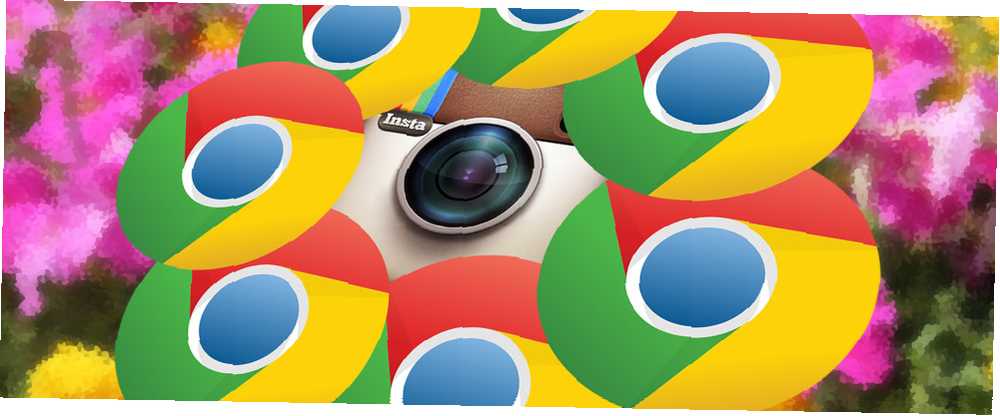
Harry James
0
3298
614
Instagramu trvalo nějakou dobu, než byla jeho služba přístupná z počítačového prohlížeče, a dokonce i nyní existuje několik funkcí, které chybí v jejím webovém rozhraní. To je bezpochyby snaha o to, aby uživatelé Instagramu zůstali uzamčení tam, kde to všechno začalo - mobilní aplikaci. To znamená, že existují skvělá rozšíření prohlížeče Chrome, která mohou do prostředí Instagramu v prohlížeči přidat spoustu dalších funkcí.
Instagram můžete zobrazit na malé kartě přístupné z praktického tlačítka v prohlížeči Chrome; můžete si stáhnout fotografie; můžete obnovit náhledy Instagramu na zážitek z Twitteru; můžete dokonce přidat klávesové zkratky!
Chcete-li zjistit, kolik můžete z Instagramu získat pomocí několika klíčových rozšíření, podívejte se na níže uvedený seznam.
Procházet Instagram
Instagram pro Chrome: Podívali jsme se na Instagram pro Chrome Přineste Facebook, Instagram a Twitter na lištu prohlížeče pomocí těchto rozšíření Chrome Přineste Facebook, Instagram a Twitter na lištu prohlížeče S těmito rozšířeními Chrome Hledáte efektivnější způsob, jak používat své oblíbené sociální sítě? Developer 64 Pixels nabízí řadu rozšíření Chrome, která vám umožní vzít tři hlavní sociální sítě - Facebook, Twitter a Instagram -… v minulosti a je to jedna z nejlepších možností tam pro rychlý přístup k vašemu Instagramu z pohodlí vašeho Chrome prohlížeč. Rozšíření Chrome umožňuje přístup ke všem základním funkcím, které byste očekávali od doplňku prohlížeče.
Můžete procházet svůj zdroj, zvětšovat fotografie, zobrazovat původní odkaz na Instagram, jako je a komentovat fotografie, a také hledat značky a uživatele. Můžete si také prohlédnout svůj vlastní profil, oblíbené fotografie a značky, své oblíbené a také oznámení, i když to vyžaduje udělení rozšíření zvláštní oprávnění pro přístup k těmto datům.
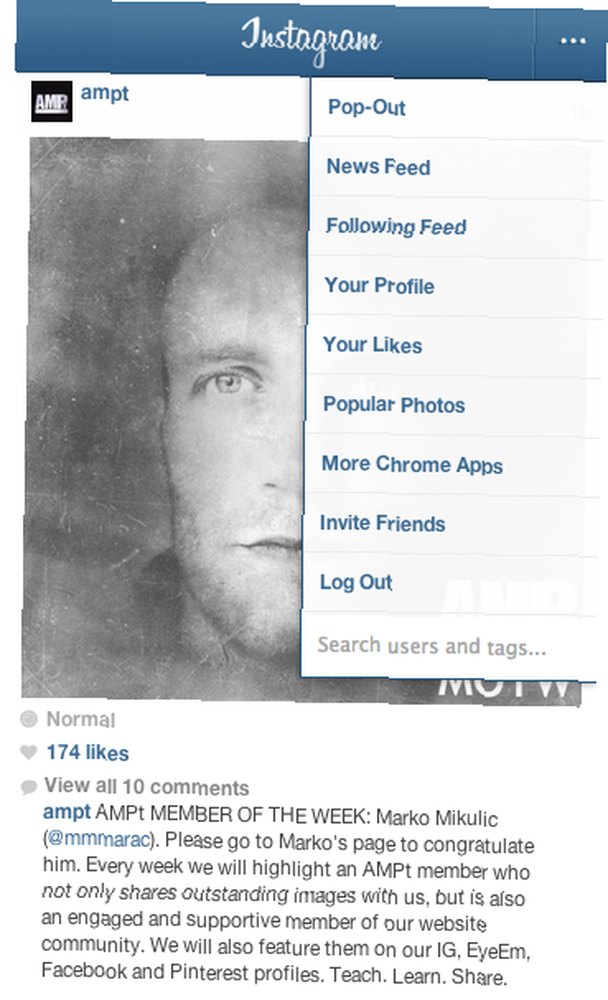
Pokud bychom měli jednu stížnost na Instagram pro Chrome, je to nedostatek skutečných oznámení. I když si můžete otevřít oznámení, když otevřete okno, rozšíření ve skutečnosti nebude informovat, když obdržíte nová oznámení.
Stáhnout fotografie
Instagram Tlačítko Stáhnout: Pokud hledáte rychlý způsob stahování obrázků z vašeho zdroje Instagram, tlačítko Stáhnout Instagram nabízí základní způsob, jak toho dosáhnout. Rozšíření umístí malé tlačítko ke stažení vedle tlačítka podobné na každou fotografii ve zdroji Instagramu.
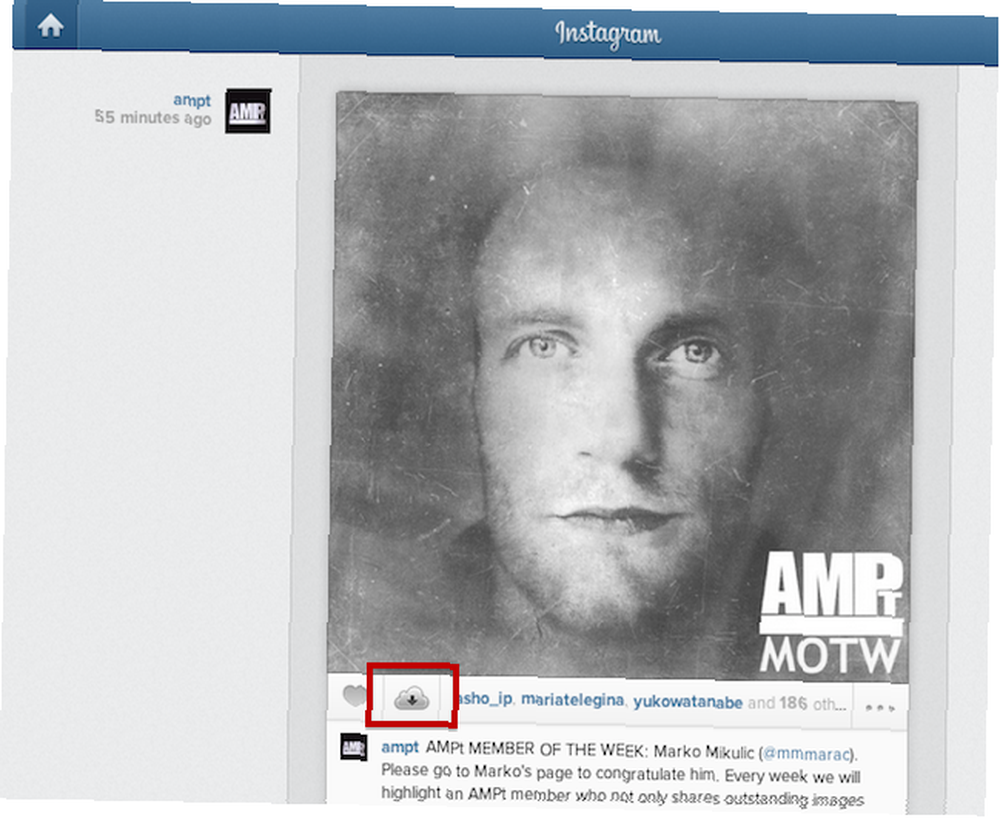
Nemůžete však přejít na stránku profilu uživatele a odtud stahovat obrázky. Musíte to udělat z vašeho zdroje. Při použití tohoto rozšíření mějte na paměti, že byste neměli sdílet tyto obrázky jinde bez souhlasu fotografa.
Instagram + Twitter
InstaTwit: Jste naštvaní, že už na Twitteru nevidíte fotografie Instagramu? Jedním ze způsobů, jak tyto náhledy vrátit zpět na vaši časovou osu, je InstaTwit. Po instalaci rozšíření přejděte na domovskou stránku Twitteru a podívejte se na svou časovou osu. Zjistíte, že fotografie sdílené na Twitteru z Instagramu lze zobrazit přesně tak, jak byly zvyklé, a to ještě předtím, než byla tato funkce zatažena. Stačí kliknout na odkaz „rozbalit“ nebo se podívat na tweet na jeho jednotlivé stránce. Rozšíření také přidá tweet "Zobrazit na Instagramu". Můžete si také prohlédnout, kolik lajků a komentářů obrázek obdržel, aniž byste opustili Twitter.

Pokud však používáte klienta Twitter třetí strany, tato možnost pro vás nebude fungovat.
E-mail na Instagram Fotografie
Zataženo pro Gmail: Cloudy for Gmail vytváří přímé spojení mezi vašimi účty Gmail a Instagram. Chcete-li zobrazit úplný seznam služeb podporovaných službou Cloudy for Gmail, podívejte se na naši úplnou recenzi Jak připojit soubory z cloudu k Gmailu v prohlížeči Chrome Jak připojit soubory z cloudu k Gmailu v prohlížeči Chrome Už jste se někdy ocitli na pozici, kde jste ' znovu se snažíte dostat soubory z cloudu a odeslat je přátelům nebo kolegům prostřednictvím e-mailu? Pravděpodobně budete muset stáhnout .... Cloudy for Gmail umožňuje odesílat vlastní obrázky Instagramu přímo z Gmailu, aniž byste je museli nejprve stahovat do počítače. Toto je pravděpodobně jeden z nejjednodušších způsobů, jak sdílet fotografie Instagramu s přáteli, kteří aplikaci nepoužívají.
Procházet jeden zdroj sociálních sítí
OneFeed: Pokud dáváte přednost procházení vašeho Instagramu společně s dalšími účty sociálních médií v prohlížeči Chrome, OneFeed je skvělý způsob, jak to udělat. Můžete propojit své účty Instagram, Twitter, Facebook a Google+ a zobrazit všechny na jedné stránce. OneFeed ji nastaví tam, kde se každá nová karta Chrome automaticky otevře k vašim kanálům.
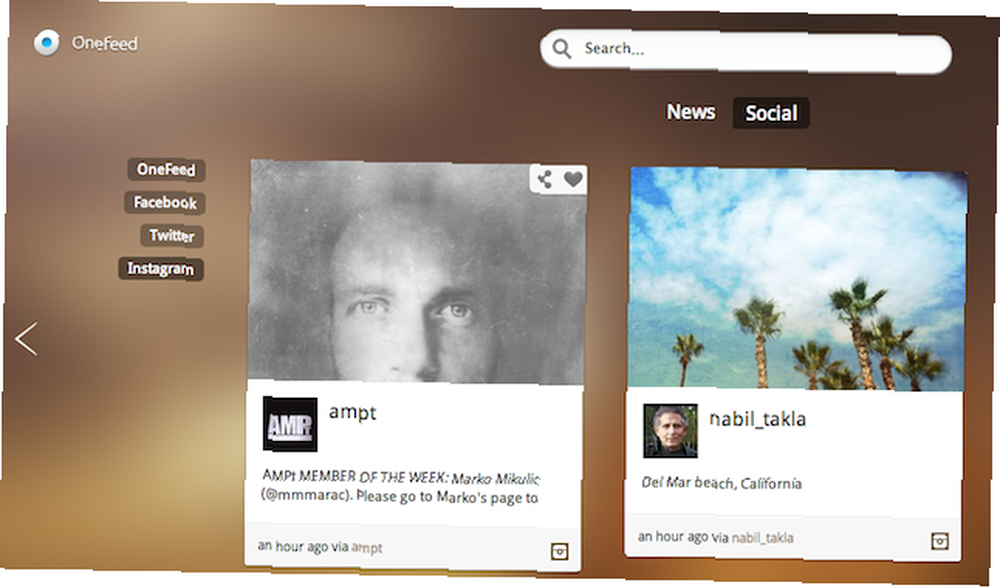
Můžete je procházet všechny na jedné stránce nebo můžete kliknout na odkazy na boku a prohlížet si pouze položky odeslané do jedné sociální sítě najednou. Fotografie Instagramu se vám mohou líbit přímo na OneFeed, zatímco kliknutím na obrázek se otevře jeho stránka Instagram. Chcete-li vidět, kolik se můžete ze služby dostat, podívejte se na naši recenzi OneFeed zde OneFeed vám umožní spravovat sociální sítě, cloudové jednotky a zpravodajské kanály pod jednou střechou OneFeed vám umožní spravovat sociální sítě, cloudové disky a zpravodajské kanály pod jednou střechou Facebook, Twitter, Instagram, Google+, zprávy, oblíbené webové stránky, Dropbox, Disk Google, Gmail…. už ti dech? To je jen zlomek služeb, které průměrný uživatel denně řeší. Jak… .
Fotografie
ZoomHover: Pokud chcete zvětšit fotografie Instagramu na stránce profilu uživatele nebo na časové ose, aniž byste skutečně klikli na odkaz, může ZoomHover fotografii zvětšit jednoduše tak, že na ni umístíte kurzor. Otevře se tam větší verze obrázku, která se překrývá přes stránku. Je to skvělý způsob, jak urychlit profil uživatele na Instagramu, aniž byste museli zastavit a kliknout na jednotlivé obrázky.
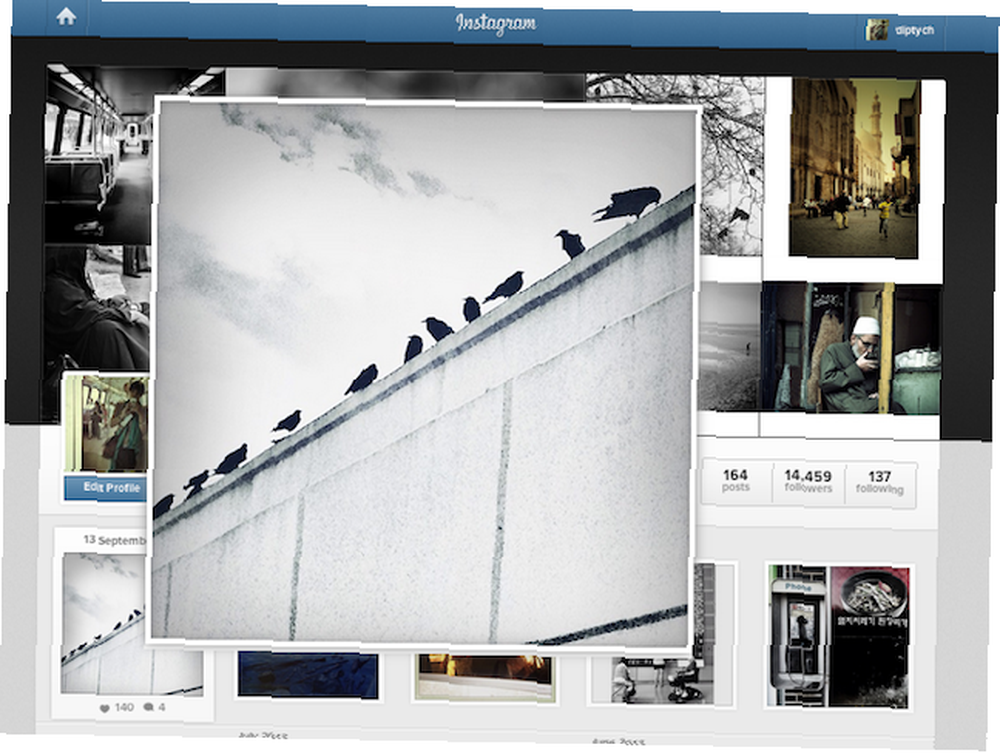
Je však třeba poznamenat, že toto rozšíření funguje s dalšími weby, jako je Facebook, nejen Instagram.
Přidat klávesové zkratky
Insta ++: Když už mluvíme o způsobech, jak urychlit Instagram, pokud jste fanouškem klávesových zkratek, budete milovat Insta ++. Díky tomuto rozšíření Chrome můžete při prohlížení obrázků ve zdroji Instagram využít omezený počet opravdu užitečných klávesových zkratek. S tímto rozšířením můžete použít pouze čtyři klávesové zkratky: J vás přenese na další fotografii, K na předchozí fotografii a L se líbí vybrané fotografii, na které se právě nacházíte. Nakonec vám M umožní načíst více fotografií.
Jaké jsou vaše oblíbené doplňky prohlížeče Instagram? Dejte nám vědět v komentářích.











